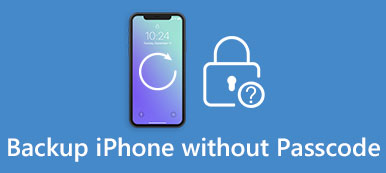Fråga 1: Vad är skillnaden mellan krypterade och okrypterade iPhone-säkerhetskopior?
Svar 1: Den största skillnaden är att iPhone krypterad säkerhetskopiering kan koda mer information än okrypterad iTunes backup gör. Du kan skydda dina sparade lösenord, webbplatshistorik, Wi-Fi-inställningar och hälsodata med det lösenordsskyddade krypteringsalternativet.
Fråga 2: Krypterar iTunes mina säkerhetskopior som standard?
Svar 2: Nej. Första gången du krypterar iPhone-säkerhetskopiering, måste du aktivera lösenordsskyddet i iTunes manuellt. Senare kan iTunes följa din instruktion för att automatiskt kryptera en iPhone från och med dess.
Fråga 3: Jag kan inte komma ihåg mitt krypterade iPhone-backup lösenord, snälla hjälp!
Svar 3: Du kan läsa följande punkter för att lösa iPhone-krypterade backupproblem när du glömt / tappat lösenord.

- Del 1: Så här krypterar du dina iTunes-säkerhetskopior
- Del 2: Kontrollera om du vill se om iTunes redan är konfigurerat för att kryptera dina säkerhetskopior
- Del 3: Återställ ett förlorat krypterat säkerhetskopieringslösenord med nyckelringstillbehör
- Del 4: Stäng av iTunes Backup Encryption
del 1. Så här krypterar du dina iTunes-säkerhetskopior
steg 1. Anslut iPhone till din dator
Anslut din iPhone till datorn med en USB-kabel. När du ser att din anslutna iPhone-ikon visas i det övre vänstra hörnet betyder det att iTunes har upptäckt din iOS-enhet helt.
Obs! Uppdatera din iTunes till den senaste versionen först.
steg 2. Skapa en krypterad säkerhetskod för iPhone
Välj "Sammanfattning" i listan med "Inställningar". Leta reda på avsnittet "Säkerhetskopior" för att markera alternativet "Kryptera iPhone-säkerhetskopiering". Ange ett lösenord till kryptera din iPhone-säkerhetskopia. Tryck på "Ställ in lösenord" för att bekräfta och aktivera iPhone-krypterat säkerhetskopieringslösenord.
Obs! Du hade bättre gjort en kopia av iTunes-lösenordet. Annars kommer du inte att få tillgång till din iTunes-säkerhetskopia när du glömt det krypterade backup-lösenordet. Vänta tills iTunes startar säkerhetskopiera din iPhone och kryptera dina tidigare säkerhetskopior. Tryck på knappen "Ändra lösenord" längst ner om du vill ändra ett nytt lösenord för att kryptera dina iTunes-säkerhetskopieringsfiler. Klicka på "Klar" för att spara ändringen.
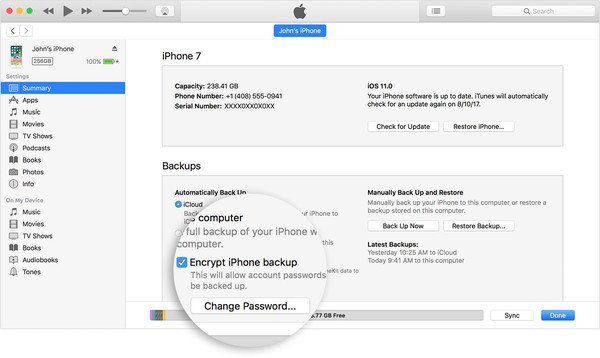
del 2. Kontrollera om iTunes redan är konfigurerat för att kryptera dina säkerhetskopior
Förfarande 1: Markera "Kryptera iPhone Backup" -knappen i iTunes
steg 1. Anslut iPhone till datorn med en USB-kabel
steg 2. Klicka på "Sammanfattning" för att hitta menyn "Säkerhetskopior".
steg 3. Kontrollera om det finns en kryssmarkering för "Kryptera iPhone-säkerhetskopia".
Förfarande 2: Se en specifik iPhone-säkerhetskopiering är krypterad eller inte
steg 1. Öppna fönstret Device Preferences på Mac eller Windows PC
Välj "Inställningar" från menyraden i iTunes på Mac-datorn. Klicka annars på "Inställningar" under "Redigera" -menyn på Windows-datorn.
steg 2. Hitta vissa iTunes-säkerhetskopior som är krypterade
Tryck på "Enheter" -knappen. Du kan se ett lås på höger sida av din iPhones namn med det exakta datumet och den tid då iTunes skapade den iPhone-krypterade säkerhetskopieringsfilen. Tryck på "OK" för att avsluta.
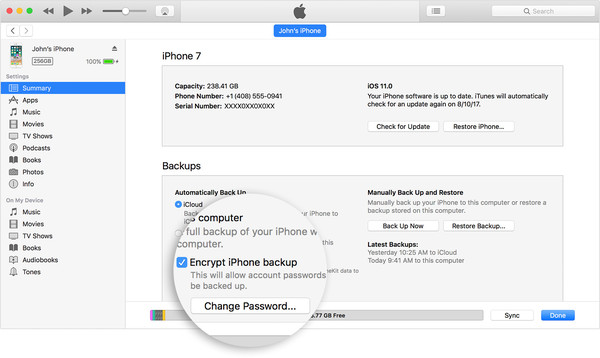
del 3. Återställ ett förlorat krypterat säkerhetskopieringslösenord med nyckelringstillbehör
Även om du glömde vad krypteringslösenordet är, kan du fortfarande återställa det förlorade krypterade iPhone-backuplösenordet med hjälp av Keychain Access. Som ett resultat kan du säkert få tillbaka de lösenordsskyddade iTunes-säkerhetskopiorna.
steg 1. Öppna nyckelfältets åtkomstfönster
Starta applikationen "Keychain Access" direkt på dockan. Annars kan du köra "Finder" och öppna mappen "Applications". Dubbelklicka på mappen "Verktyg" för att komma åt huvudgränssnittet för "Nyckelringstillgång". Skriv "iPhone backup" i sökrutan. Tryck på "Enter" på tangentbordet så kan du Få tillgång till iPhone-säkerhetskopian med applikationslösenord.
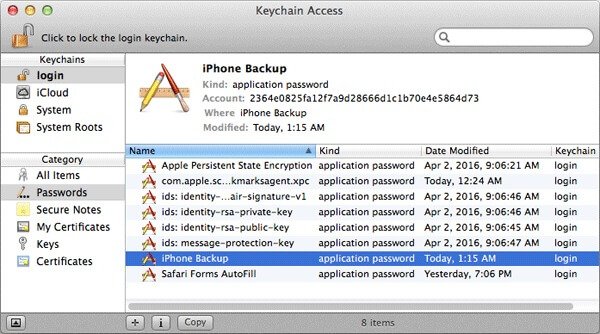
steg 2. Återställ ett glömt iTunes backup lösenord
Dubbelklicka på iPhone-krypterad säkerhetskopieringsfil. Välj "Attribut" och markera sedan alternativet "Visa lösenord" för att se vad ditt förlorade iPhone-krypterade säkerhetskopieringslösenord är. Då måste du ange administratörslösenordet för din Mac-dator. Tryck på "Tillåt" -knappen för att bekräfta och komma åt din konfidentiella information. Dessutom kan du skriva ner den på din anteckningsbok för att göra en kopia.
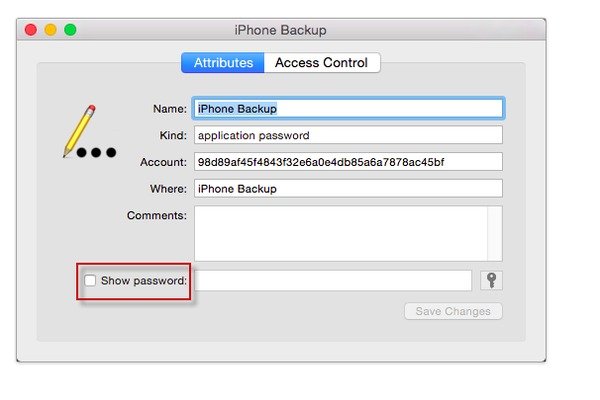
Som ett resultat kan du låsa upp den krypterade iTunes-säkerhetskopian direkt. Men om du inte får iPhone-lösenordet för säkerhetskopiering bör det vara ett extremt säkert lösenord. Det enda sättet att kryptera din iPhones säkerhetskopia är att gissa rätt lösenord.
del 4. Stäng av iTunes Backup Encryption
Det är enkelt att stänga av iPhone-kryptering. Avmarkera alternativet "Kryptera iPhone-säkerhetskopia" under sidan "Sammanfattning" i iTunes. Men om du behöver stänga av säkerhetskopieringskryptering i iTunes utan lösenordet finns det två lösningar för dig.
Lösning 1: Återställ lösenordet till när du glömde iTunes Backup Encryption
steg 1. Återställ alla inställningar på din iPhone
Öppna appen "Inställningar" på din iPhone. Klicka på "Allmänt" och välj sedan "Återställ". Tryck på "Återställ alla inställningar".
steg 2. Radera ditt krypterade backup-lösenord för iPhone
Ange ditt lösenord för att bekräfta. Oroa dig inte för det, det tar bort alla tidigare inställningar istället för din iOS-data. Således kan du stänga av iPhone-säkerhetskryptering utan lösenord.
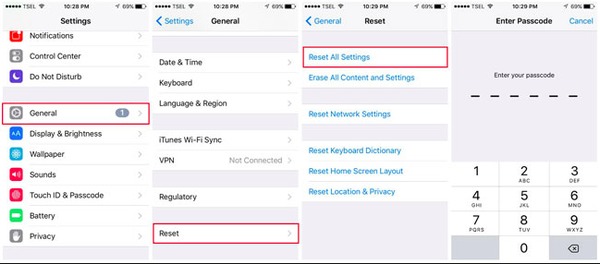
Obs! Det fungerar inte på enheter med iOS 10 eller tidigare versioner. Så fortsätt till nästa metod för att stänga av säkerhetskopieringskryptering i iTunes med ett glömt lösenord.
Lösning 2: Använd iCloud för att säkerhetskopiera och återställa din iPhone för att stänga av säkerhetskopieringskryptering i iTunes
steg 1. Radera allt innehåll och inställningar på din iPhone
Öppna appen "Inställningar", klicka på "Allmänt" och bläddra ner för att trycka på "Återställ". Klicka på "Radera allt innehåll och inställningar". Det tar flera minuter att ta bort tidigare inställningar och data.
steg 2. Återställ din iPhone med iCloud-säkerhetskopiering
Klicka på "Återställ från iCloud Backup" på skärmen "Apps & Data". Logga in på iCloud-konto med ditt Apple-ID och lösenord. Välj den mest relaterade iCloud-säkerhetskopian för att återställa din iPhone.

Nu kan du enkelt säkerhetskopiera personuppgifter med hjälp av iTunes-lösenordsskydd och kryptering. Var medveten om att skriva ner det krypterade backup-lösenordet. Annars kommer det att finnas stora begränsningar för din iPhone krypterade säkerhetskopiering när du glömt lösenordet. Lyckligtvis kan du följa ovanstående operationer för att stänga av iPhone krypterad säkerhetskopiering utan lösenord.